I Windows 8 bliver standarddriverne til spilleenhederne til Windows ikke automatisk indlæst. Vi har endnu ikke kunnet finde ud af hvorfor, men problemet kan omgås så du kan bruge F710-gamepad'en med Windows 8. Sådan gør du:
I Windows 8 skal du gøre et af følgende:
Tryk på tasten med Windows-logoet + X og derefter på P for at åbne Kontrolpanelet.
Tryk på søge-amuletten i amuletlinjen, og indtast Kontrolpanel.
Kontrolpanelet åbnes.
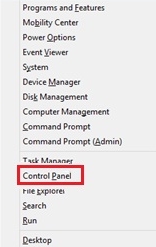
I Enheder og printere skal du søge efter Konfigurer USB-spilleenheder.
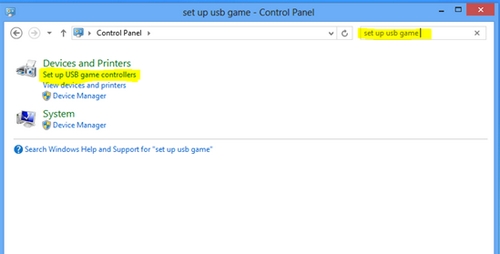
Kør konfigurationen af USB-spilleenheder. Driveren indlæses så snart X/D-funktionen ændres ved hjælp af skydeknappen.
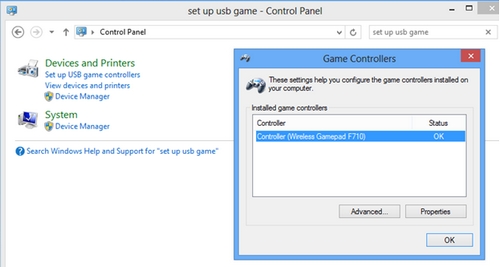
BEMÆRK: Hvis du stadig ikke kan se den trådløse Wireless Gamepad F710 under Spilleenheder, skal du flytte skydeknappen nederst på gamepad'en fra X til D eller omvendt. Du kan også blive nødt til at sætte USB-modtageren i en anden USB-port.

Ofte stillede spørgsmål
Der er ingen tilgængelige produkter til dette afsnit
